Cách Giải Nén file là một kỹ năng máy tính cơ bản mà ai cũng nên biết. Bạn thường xuyên gặp các file nén, đặc biệt khi tải dữ liệu từ internet. Việc nắm vững cách giải nén giúp bạn truy cập nội dung bên trong một cách nhanh chóng và dễ dàng. Từ những file ảnh, video, tài liệu cho đến phần mềm, việc biết cách giải nén là điều cần thiết trong thời đại số.
Nội dung bài viết
- Tại Sao Cần Biết Cách Giải Nén?
- Cách Giải Nén File trên Windows
- Sử dụng Tính Năng Tích Hợp Sẵn của Windows
- Sử dụng Phần Mềm Giải Nén
- Cách Giải Nén File trên macOS
- Sử dụng Archive Utility
- Sử dụng Phần Mềm Giải Nén Bên Thứ Ba
- Lựa Chọn Phần Mềm Giải Nén Phù Hợp
- Các Định Dạng File Nén Phổ Biến
- Giải Nén File Online
- Khắc Phục Sự Cố Khi Giải Nén File
- Câu hỏi thường gặp
- Kết luận
Tại Sao Cần Biết Cách Giải Nén?
Giải nén file giúp tiết kiệm dung lượng lưu trữ và băng thông khi tải xuống. File nén thường có kích thước nhỏ hơn so với file gốc, giúp tiết kiệm không gian ổ cứng và giảm thời gian tải xuống. Bên cạnh đó, việc nén nhiều file thành một giúp quản lý dữ liệu dễ dàng hơn.
Cách Giải Nén File trên Windows
Trên hệ điều hành Windows, việc giải nén file rất đơn giản. Bạn có thể sử dụng tính năng tích hợp sẵn hoặc các phần mềm giải nén phổ biến.
Sử dụng Tính Năng Tích Hợp Sẵn của Windows
Windows có sẵn công cụ giải nén cho các định dạng phổ biến như .zip. Bạn chỉ cần click chuột phải vào file .zip và chọn “Extract All…”. Windows sẽ tự động tạo một thư mục mới chứa các file đã được giải nén.
Sử dụng Phần Mềm Giải Nén
Có rất nhiều phần mềm giải nén miễn phí và hiệu quả như 7-Zip và WinRAR. Các phần mềm này hỗ trợ nhiều định dạng nén khác nhau, bao gồm .rar, .7z, .tar, v.v. Sau khi cài đặt, bạn chỉ cần click chuột phải vào file nén và chọn phần mềm để giải nén.
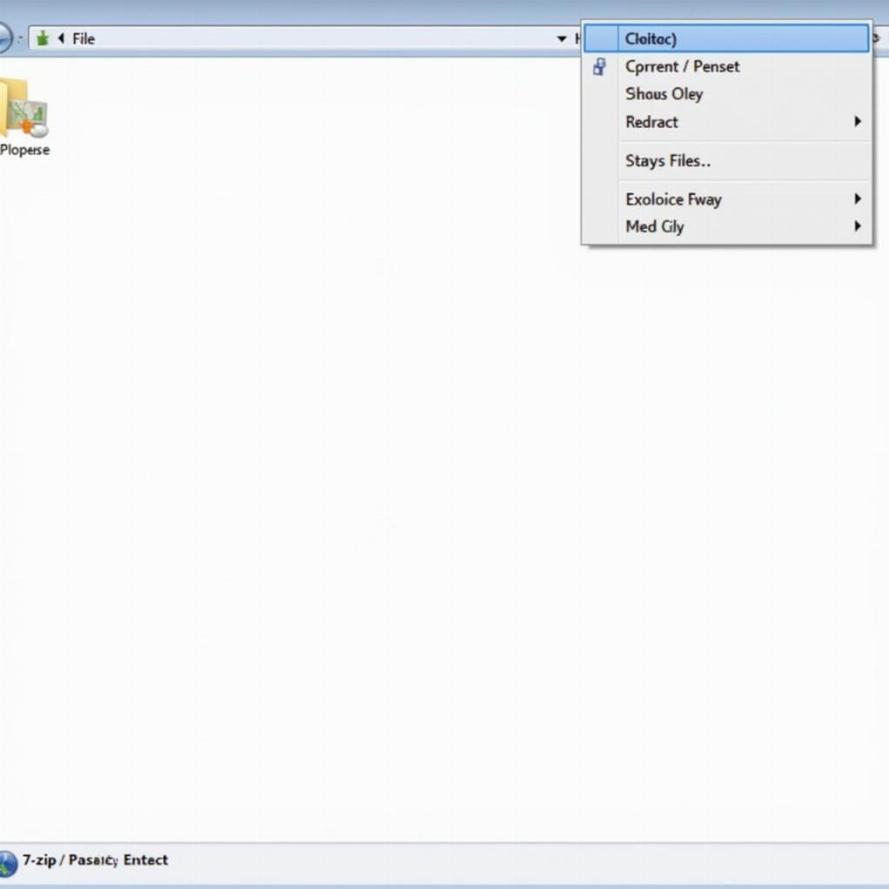 Giải nén file trên Windows bằng 7-Zip
Giải nén file trên Windows bằng 7-Zip
Cách Giải Nén File trên macOS
Trên macOS, việc giải nén file cũng khá đơn giản. Bạn có thể sử dụng Archive Utility tích hợp sẵn hoặc các phần mềm của bên thứ ba.
Sử dụng Archive Utility
Archive Utility là công cụ giải nén mặc định trên macOS. Bạn chỉ cần double click vào file nén, Archive Utility sẽ tự động giải nén file vào cùng thư mục.
Sử dụng Phần Mềm Giải Nén Bên Thứ Ba
Tương tự như Windows, bạn có thể sử dụng các phần mềm như The Unarchiver để giải nén nhiều định dạng file khác nhau.
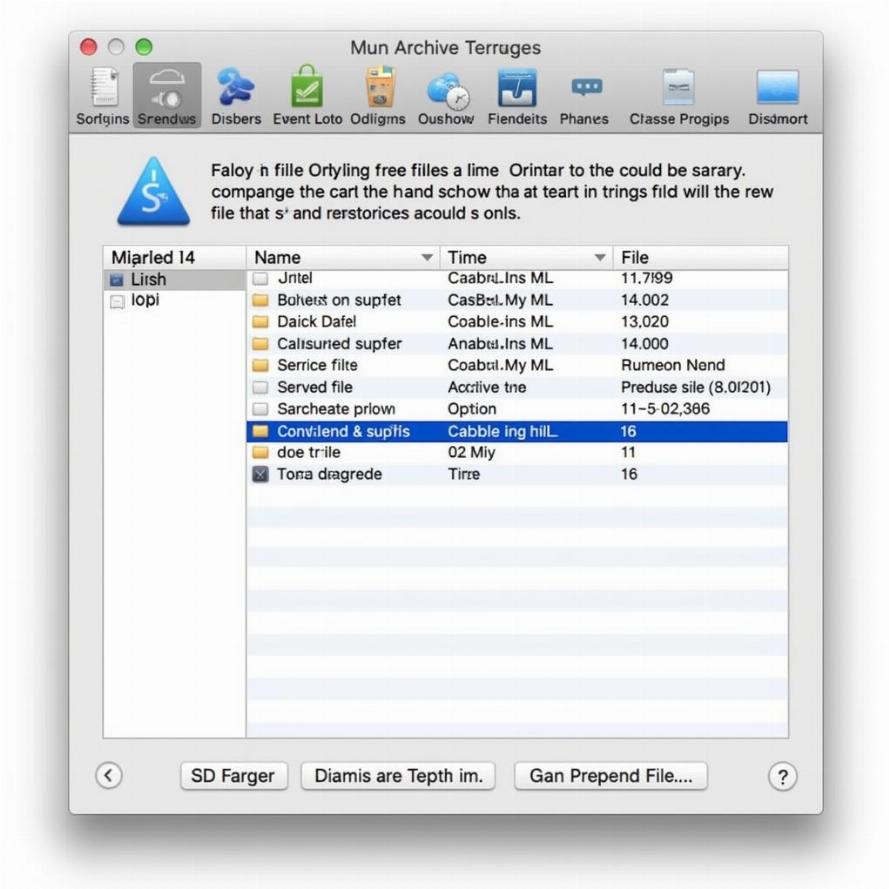 Giải nén file trên macOS bằng Archive Utility
Giải nén file trên macOS bằng Archive Utility
Lựa Chọn Phần Mềm Giải Nén Phù Hợp
Việc lựa chọn phần mềm giải nén phù hợp phụ thuộc vào nhu cầu của bạn. Nếu bạn chỉ thường xuyên làm việc với các định dạng phổ biến, công cụ tích hợp sẵn có thể đáp ứng đủ. Tuy nhiên, nếu bạn cần giải nén nhiều định dạng khác nhau, hãy cân nhắc sử dụng các phần mềm chuyên dụng.
Các Định Dạng File Nén Phổ Biến
- .zip: Định dạng phổ biến nhất, được hỗ trợ rộng rãi.
- .rar: Định dạng nén hiệu quả, thường được sử dụng cho các file lớn.
- .7z: Định dạng nén có tỷ lệ nén cao.
- .tar: Định dạng thường được sử dụng trên Linux.
- .gz: Định dạng nén thường được sử dụng cho các file đơn lẻ trên Linux.
Tương tự như việc bạn cần biết cách đánh số trang từ trang bất kỳ trong Word, việc nắm vững cách giải nén file cũng rất quan trọng.
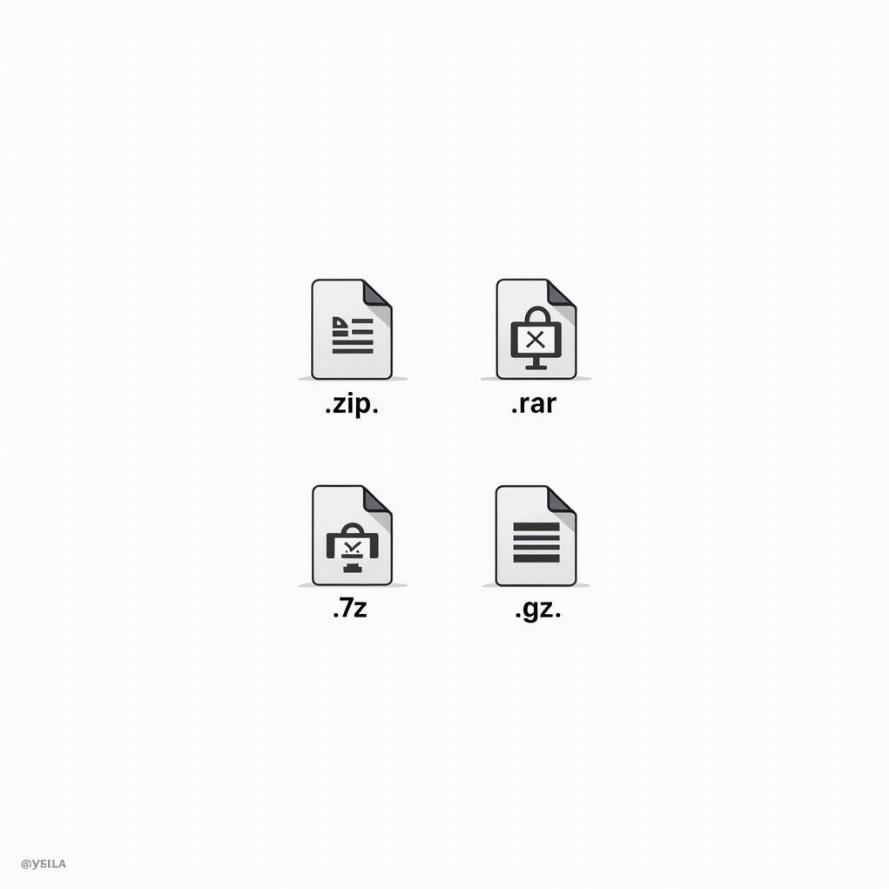 Các định dạng file nén phổ biến
Các định dạng file nén phổ biến
Giải Nén File Online
Ngoài việc sử dụng phần mềm, bạn cũng có thể giải nén file trực tuyến. Có rất nhiều trang web cung cấp dịch vụ giải nén file miễn phí. Tuy nhiên, hãy cẩn thận khi sử dụng các dịch vụ trực tuyến, đặc biệt với các file quan trọng. Cũng giống như xóa vật thể online, cần lựa chọn website uy tín.
Khắc Phục Sự Cố Khi Giải Nén File
Đôi khi, bạn có thể gặp sự cố khi giải nén file, chẳng hạn như file bị lỗi hoặc mật khẩu. Hãy kiểm tra lại file nén hoặc thử sử dụng phần mềm giải nén khác. Trong một số trường hợp, bạn có thể cần phải sửa chữa file nén. Việc này cũng tương tự như khi bạn gặp lỗi font chữ word.
Câu hỏi thường gặp
1. Làm thế nào để giải nén file .rar?
Bạn có thể sử dụng phần mềm WinRAR hoặc 7-Zip để giải nén file .rar.
2. Tại sao tôi không thể giải nén file?
Có thể file nén bị lỗi hoặc bạn chưa cài đặt phần mềm giải nén phù hợp. Hãy thử tải lại file hoặc sử dụng phần mềm khác.
3. Giải nén file online có an toàn không?
Nên cẩn trọng khi giải nén file quan trọng trực tuyến. Hãy chọn các trang web uy tín.
4. Làm thế nào để tạo file nén?
Bạn có thể click chuột phải vào file hoặc thư mục và chọn “Add to archive…” hoặc “Compress…”.
5. Định dạng file nén nào tốt nhất?
Không có định dạng “tốt nhất”, tùy thuộc vào nhu cầu cụ thể. .zip phổ biến và tương thích rộng, .rar hiệu quả cho file lớn, .7z có tỷ lệ nén cao.
Kết luận
Cách giải nén file là một kỹ năng đơn giản nhưng cần thiết. Hy vọng bài viết này đã cung cấp cho bạn những thông tin hữu ích về cách giải nén file trên các hệ điều hành khác nhau. Việc nắm vững cách giải nén giúp bạn làm việc với dữ liệu hiệu quả hơn. Đừng quên tìm hiểu thêm về cách lọc dữ liệu trùng lặp trong google sheet để tối ưu công việc của bạn. Việc thành thạo các kỹ năng máy tính cơ bản sẽ giúp bạn tiết kiệm thời gian và nâng cao năng suất làm việc.



